Apple Music mang tới bạn kho âm nhạc phong phú, với rất nhiều phong cách khác nhau phù hợp với từng đối tượng và sở thích nghe nhạc. Và trong quá trình nghe nhạc có thể bạn sẽ vô tình nghe những nội dung nhạy cảm, không phù hợp với sở thích cũng như gu âm nhạc của mình. Nếu vậy chúng ta có thể ẩn bài hát nhạy cảm trên Apple Music với thao tác thực hiện vô cùng đơn giản. Bài viết dưới đây sẽ hướng dẫn bạn ẩn bài hát nhạy cảm trên Apple Music.
Hướng dẫn ẩn bài hát nhạy cảm trên Apple Music
Bước 1:
Đầu tiên bạn truy cập vào Settings rồi chọn vào tính năng Screen Time. Tiếp đến kéo xuống bên dưới chúng ta nhấn vào mục Content & Privacy Restrictions.
Lúc này bạn cần kích hoạt tính năng Content & Privacy Restrictions rồi nhấn vào Content Restrictions để điều chỉnh.
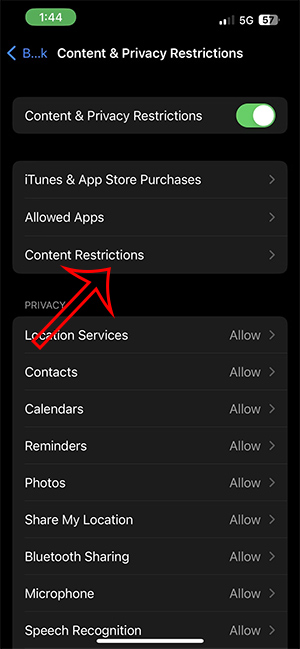
Bước 2:
Tiếp đến bạn nhấn vào mục Music, Podcasts, News, Fitness để điều chỉnh nội dung hiển thị ở những ứng dụng này.
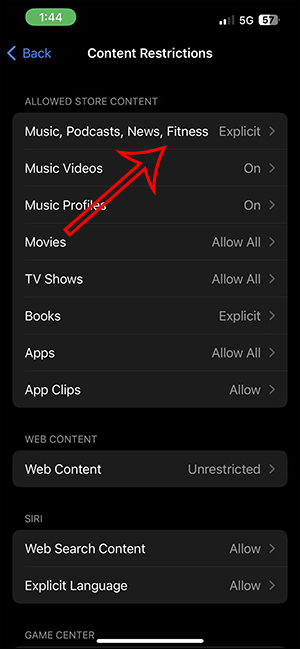
Bước 3:
Lúc này bạn cần nhấn vào chế độ Clean để hạn chế nội dung tục tĩu trên Apple Music, News, Podcast và Fitness.
Ngay sau khi bạn kích hoạt chế độ này thì những nội dung nhảy cảm sẽ không xuất hiện trên Apple Music nữa.
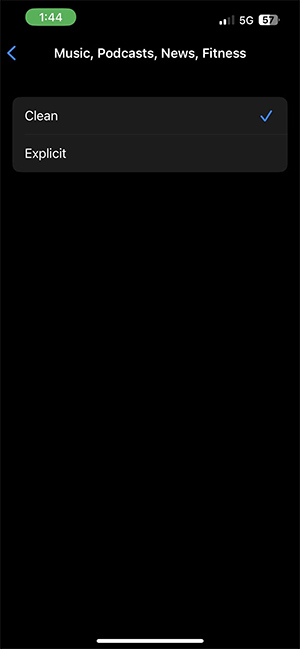
Cách ẩn bài hát nhạy cảm trên Apple Music Mac
Bước 1:
Tại giao diện trên máy Mac bạn nhấn vào biểu tượng Apple ở góc trên bên trái và chọn System Settings.
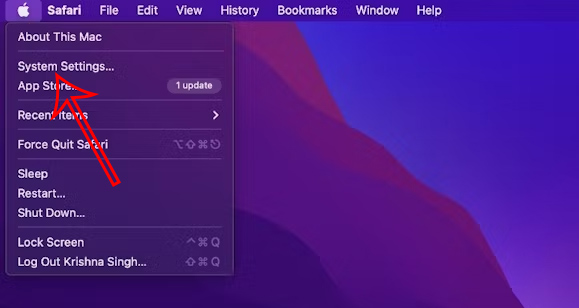
Bước 2:
Tại giao diện mới bạn nhấn Screen Time ở cạnh trái giao diện rồi nhấn vào Content & Privacy.
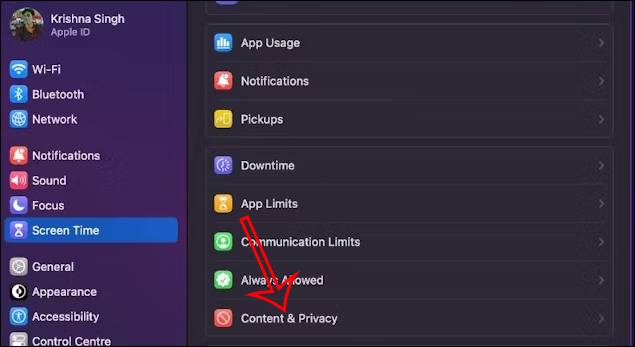
Lúc này bạn cần bật chế độ Content & Privacy rồi nhấn vào Store Restrictions. Cuối cùng bạn cần tắt chế độ Allow Explicit Music, Podcasts, and News là được.
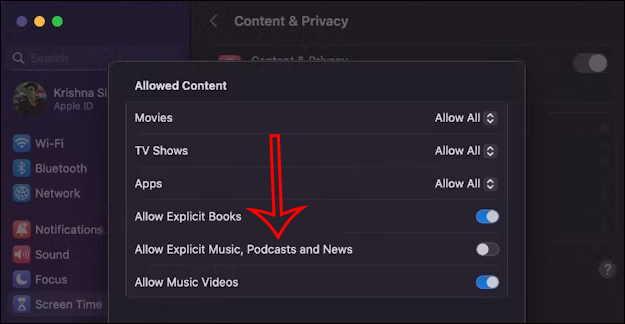
Hướng dẫn ẩn bài hát nhạy cảm trên Apple Music Windows
Bước 1:
Tại Apple Music trên Windows chúng ta nhấn vào tên tài khoản rồi nhấn biểu tượng bánh răng cưa. Tiếp đến, chúng ta nhấn vào mục Restrictions.
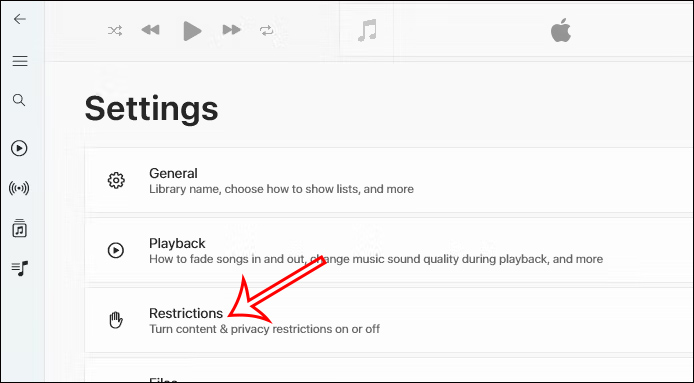
Bước 2:
Nhấn vào biểu tượng tam giác xổ xuống tại Content Restrictions, rồi bỏ tích tại Allow Explicit Music và Allow Music Videos là được.
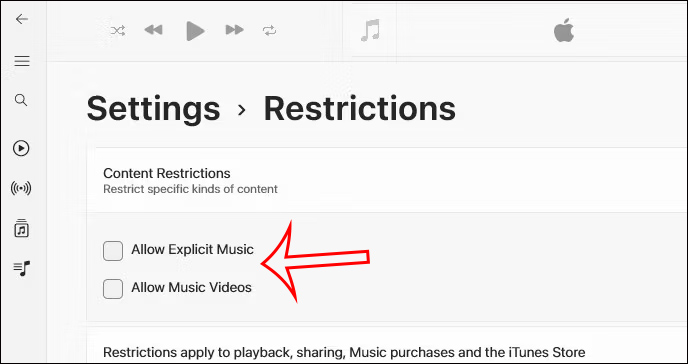
 Công nghệ
Công nghệ  AI
AI  Windows
Windows  iPhone
iPhone  Android
Android  Học IT
Học IT  Download
Download  Tiện ích
Tiện ích  Khoa học
Khoa học  Game
Game  Làng CN
Làng CN  Ứng dụng
Ứng dụng 
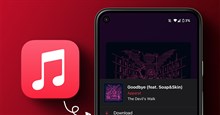




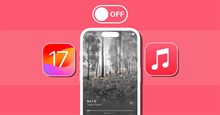












 Linux
Linux  Đồng hồ thông minh
Đồng hồ thông minh  macOS
macOS  Chụp ảnh - Quay phim
Chụp ảnh - Quay phim  Thủ thuật SEO
Thủ thuật SEO  Phần cứng
Phần cứng  Kiến thức cơ bản
Kiến thức cơ bản  Lập trình
Lập trình  Dịch vụ công trực tuyến
Dịch vụ công trực tuyến  Dịch vụ nhà mạng
Dịch vụ nhà mạng  Quiz công nghệ
Quiz công nghệ  Microsoft Word 2016
Microsoft Word 2016  Microsoft Word 2013
Microsoft Word 2013  Microsoft Word 2007
Microsoft Word 2007  Microsoft Excel 2019
Microsoft Excel 2019  Microsoft Excel 2016
Microsoft Excel 2016  Microsoft PowerPoint 2019
Microsoft PowerPoint 2019  Google Sheets
Google Sheets  Học Photoshop
Học Photoshop  Lập trình Scratch
Lập trình Scratch  Bootstrap
Bootstrap  Năng suất
Năng suất  Game - Trò chơi
Game - Trò chơi  Hệ thống
Hệ thống  Thiết kế & Đồ họa
Thiết kế & Đồ họa  Internet
Internet  Bảo mật, Antivirus
Bảo mật, Antivirus  Doanh nghiệp
Doanh nghiệp  Ảnh & Video
Ảnh & Video  Giải trí & Âm nhạc
Giải trí & Âm nhạc  Mạng xã hội
Mạng xã hội  Lập trình
Lập trình  Giáo dục - Học tập
Giáo dục - Học tập  Lối sống
Lối sống  Tài chính & Mua sắm
Tài chính & Mua sắm  AI Trí tuệ nhân tạo
AI Trí tuệ nhân tạo  ChatGPT
ChatGPT  Gemini
Gemini  Điện máy
Điện máy  Tivi
Tivi  Tủ lạnh
Tủ lạnh  Điều hòa
Điều hòa  Máy giặt
Máy giặt  Cuộc sống
Cuộc sống  TOP
TOP  Kỹ năng
Kỹ năng  Món ngon mỗi ngày
Món ngon mỗi ngày  Nuôi dạy con
Nuôi dạy con  Mẹo vặt
Mẹo vặt  Phim ảnh, Truyện
Phim ảnh, Truyện  Làm đẹp
Làm đẹp  DIY - Handmade
DIY - Handmade  Du lịch
Du lịch  Quà tặng
Quà tặng  Giải trí
Giải trí  Là gì?
Là gì?  Nhà đẹp
Nhà đẹp  Giáng sinh - Noel
Giáng sinh - Noel  Hướng dẫn
Hướng dẫn  Ô tô, Xe máy
Ô tô, Xe máy  Tấn công mạng
Tấn công mạng  Chuyện công nghệ
Chuyện công nghệ  Công nghệ mới
Công nghệ mới  Trí tuệ Thiên tài
Trí tuệ Thiên tài